İnternetin ilk günlerinde, işler daha kolay giderken, hesabınızı güvence altına almak için gerçekten ihtiyacınız olan bir şifre vardı. Ancak bu günlerde, teknoloji hızlı bir klipte şifre artık yeterli değil geliştikçe. Bu yüzden herkes ek bir güvenlik katmanı olarak iki faktörlü kimlik doğrulaması ayarlamalı ve kullanmalıdır. Google Authenticator bu konuda yardımcı olabilir.
İki faktörlü kimlik doğrulama (2FA) ayrıca İki Adımlı Kimlik Doğrulamave Çok Faktörlü Kimlik Doğrulama'dan da geçer. Ama hangi ismi kullanırsanız kullanın, hepsi aynı şekilde çalışır ve eğer bir web sitesi destekliyorsa, kullanmamanız aptallık olur.
Bu, saldırıya uğramamakla saldırıya uğramamak arasındaki fark anlamına gelir. Gmail, Facebook, Twitter ve Dropbox gibi belli başlı web sitelerinin hepsinin kullanıcıları için 2FA’sı var.

İki Faktörlü Kimlik Doğrulama Nedir ve Nasıl Çalışır?
2FA ikinci bir güvenlik katmanıdır çevrimiçi hesaplarınız için (normal şifreniz ilk katmandır). Söz konusu web sitesine girilmesi gereken bir koddur - şifrenizden sonra - hesabın hak sahibi olduğunuzu kanıtlamak için.
Bir 2FA kodu almanın üç yöntemi vardır - bir kimlik doğrulama uygulaması kullanmak Google Authenticator gibi, cep telefonunuzdan da (SMS kartı klonlama nedeniyle tavsiye edilmeyen) kısa mesaj alma ve bir YubiKey. En güvenli yöntem bir kimlik doğrulama uygulamasıdır, bu yüzden bugün size 2FA için popüler ve kullanımı kolay bir uygulama olan Google Authenticator'ın nasıl kurulacağını ve kullanılacağını göstereceğiz.

Google Authenticator Nedir?
Bir kimlik doğrulama uygulaması, yapılandırılan hesaplarınızın her biri için her 30 saniyede bir otomatik olarak yeni 2FA kodları üreten bir akıllı telefon uygulamasıdır. Kodun süresi dolmadan ve yerine yeni bir kod üretilmeden önce, kimlik doğrulayıcı ekranında gösterilen doğru numarayı web sitenizin giriş kutusuna girmelisiniz.
Kodu yanlış alırsanız, arka arkaya üç kez söyleyin, belirli bir süre kilitleneceksiniz.

Yapılacak ilk şey, akıllı telefonunuz için Google Authenticator uygulamasını indirmek ve kurmaktır. Hem Android hem de iOS için ücretsiz olarak kullanılabilir. Kötü değerlendirmeleri göz ardı et. Bazı insanlar rakip bir uygulamaya kıyasla ne kadar “temel” olduğuna dair şikayetçidir, ancak bazen temel en iyisidir. İşleri fazla karmaşık hale getirmenize gerek yok.
İki Faktörlü Kimlik Doğrulama Ne Kadar Güvenlidir?
2FA kullanmıyorsanız, potansiyel bir bilgisayar korsanı Sadece şifreniz gerekir ve sonra hesabınıza girecekler. Bugünlerde insanların e-postalarında tuttukları şeyleri göz önüne alarak (kredi kartı detayları sadece bir başlangıç), bir bilgisayar korsanının girmesi bir felaket olur.
2FA? O zaman bu her şeyi değiştirir. 2FA kodlarını almak için, hacker'ın akıllı telefonunuzda fiziksel olarak bulunması ve telefonunuzun PIN kodunu bilmesi gerekir. Daha sonra, otuz saniye içinde sona ermeden önce doğru kodu almak için Google Authenticator'ın doğru zamanda açık olması gerekir.
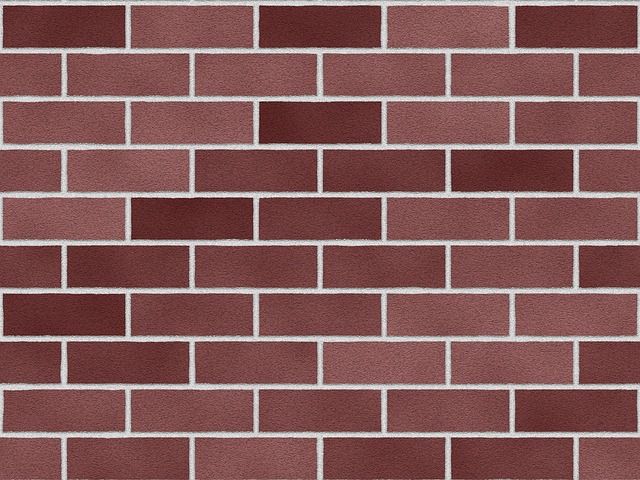
Kodu girmeniz gerekebilir Bazılarının eşeklerde biraz acı çektiği, ancak ikinci bir kod girmek için fazladan 10 saniye süren kişilerin saldırıya uğraması ve özel verilerinizin çalınması kesinlikle daha fazla tercih edilir.
Başlarken Google Authenticator ile
Şimdi size ilk 2FA yapılandırılmış hesabınızı nasıl ayarlayacağınızı göstereceğiz. Birçok site 2FA sunar - sadece söz konusu sitenin Güvenlikbölümüne bakın. Veya kimlerin sunduğu ve kimlerin sunmadıklarını içeren bir listesini tutan bu siteyi kontrol et.
Örneğimiz için, Gmail hesabını Google Authenticator ile nasıl güvence altına alacağınızı göstereceğiz. Google’ı kullanmanın yararı, 2FA’nın Google hesabınızın tamamını, Gmail, Drive, Takvim, YouTube ve benzeri pek çok Google hizmetinde koruyacak olmasıdır. Bu yüzden başlamak için iyi bir yer.
Google'da Google Authenticator'ı Ayarlama


Şimdi sayfayı aşağı kaydırırsanız iki bölüm göreceksiniz - Yedek kodlar ve Kimlik Doğrulayıcı uygulaması. Bunlar kurulacak sonraki iki bölümdür.






Yapabildiğiniz gibi bkz. iki faktörlü kimlik doğrulama, özellikle Google Authenticator uygulamasıyla roket bilimi değildir. Sadece ayarlarda biraz gezinmeyi ve telefonunuzda biraz kurulum yapılmasını gerektirir.